Er is geen iTunes voor iOS. Godzijdank, zullen sommigen misschien zeggen - iTunes op de desktop is tenslotte Apple's Office, een opgeblazen, alles-in-één-app die niets goeds doet en onmogelijk te doden is. Maar dit betekent ook dat er geen goede manier is om muziekbestanden op iOS op te slaan en te ruziën - niet van Apple tenminste. wat is waar? Kymatica's AudioShare komt binnen. AudioShare is echt een hulpmiddel voor muzikanten en andere mensen die met geluid werken, maar het is zo handig, en zo gebruiksvriendelijk dat iedereen het op zijn iPhone en iPad zou moeten hebben om met alle audiobestanden om te gaan soorten.
Wat doet AudioShare (en wat niet)?
Ten eerste is AudioShare geen app om naar goed gemaakte afspeellijsten te luisteren. Het kan niet eens alle mp3's in een map achter elkaar afspelen. En evenmin is AudioShare een manier om muziek in de Muziek-app van Apple te krijgen. Om dat te doen, heb je nog steeds een Mac of pc met iTunes nodig. Maar voor bijna al het andere dat u met een muziekbestand kunt doen, heeft AudioShare u gedekt. Hier is een korte lijst van enkele hoogtepunten:
- Importeer/exporteer muziekbestanden naar en vorm andere apps of andere apparaten.
- Converteer audiobestanden naar andere formaten (WAV, MP£, AIFF, CAFF).
- Audiotracks bijsnijden en anderszins opschonen.
- Neem audio op, van een microfoon of van een andere app, en voeg zelfs audio-FX toe.
Laten we deze in wat meer detail bekijken. Om dit te doen, nemen we een nummer op, bewerken het, converteren het naar een formaat dat goed is om te delen en delen het vervolgens, allemaal in AudioShare. Maar eerst een snelle blik op het importeren van reeds bestaande bestanden.
Importeren in AudioShare
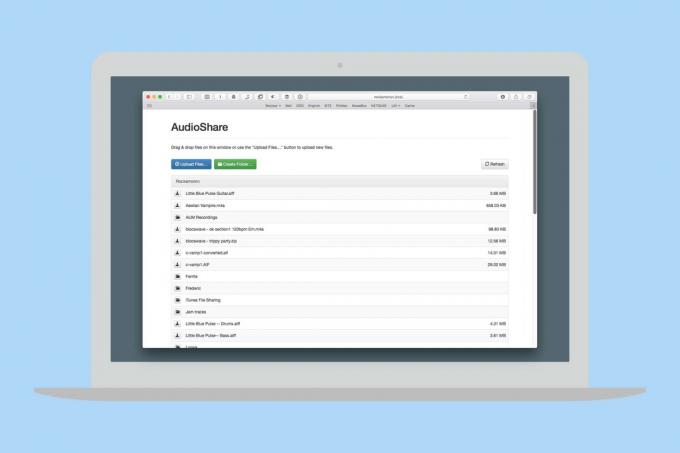
Foto: Cult of Mac
AudioShare is een geweldige hub voor audio die je elders vindt. Je kunt niet alleen openen in... vrijwel elk audiobestand van een andere app en ze opslaan in AudioShare, je kunt ook bestanden importeren van het iOS-klembord, van Dropbox en iCloud Drive, van elke andere app die hun standaard iOS-documentkiezer ondersteunt, en - deze kan enorm zijn - je iOS-muziekbibliotheek (voor bestanden die je hebt toegevoegd jezelf). AudioShare kan zelfs een webserver opstarten om bestanden rechtstreeks van computers op uw lokale netwerk, via hun browsers, over te brengen. En als je dat bestand eenmaal hebt gepakt, kun je alles doen.
Opnemen in AudioShare

Foto: Cult of Mac
Laten we beginnen met een opname. Om zin te krijgen, nemen we het op vanuit een andere app op de iPad. Dit kan zoiets zijn als een simulatie-app voor een gitaarversterker, waarbij je een echt instrument aansluit en dat opneemt, maar vandaag gebruiken we DuimJam door Sonosaurus, omdat het vrijwel de enige app op mijn iPad is die in gesplitste schermweergave werkt. Onthoud echter dat AudioShare heel gelukkig op de achtergrond kan opnemen. Het hoeft niet op het scherm te zijn om te werken. AudioShare kan elke app opnemen die de Inter-App Audio (IAA) van iOS gebruikt om de uitvoer te delen met andere apps.
- Tik op de rode Dossier microfoon in AudioShare, linksonder.
- Tik in het resulterende popover-venster op de + naast de microfooningang. Kies vervolgens uw bron-app uit de lijst met IAA-apps. Als je audio van een microfoon of aangesloten hardware wilt opnemen, kun je dat hier ook kiezen. Misschien wil je bijvoorbeeld een podcast opnemen.
- Kies een audio-FX die je wilt toevoegen, op dezelfde manier als waarop je de audiobron hebt gekozen. We slaan dit vandaag over.
- Raken Dossier.*
- Schakel over naar de andere app.
- Speel muziek!
* In veel apps kun je de IAA "transport"-knoppen gebruiken om de opname te starten. Zoals je kunt zien in de bovenstaande schermafbeelding, verschijnen deze in de bron-app en kun je afspelen/opnemen in de andere, off-screen app. Omdat we in gesplitst scherm werken, hebben we dat niet nodig, maar op een iPhone, of in apps die geen gesplitst scherm gebruiken, is het superhandig.
Als je klaar bent, tik je op Stopen het bestand wordt automatisch opgeslagen en gemarkeerd in de bibliotheek. Als het gewenste bestand niet is gemarkeerd, tikt u erop om het actief te maken.
Muziek bewerken in AudioShare
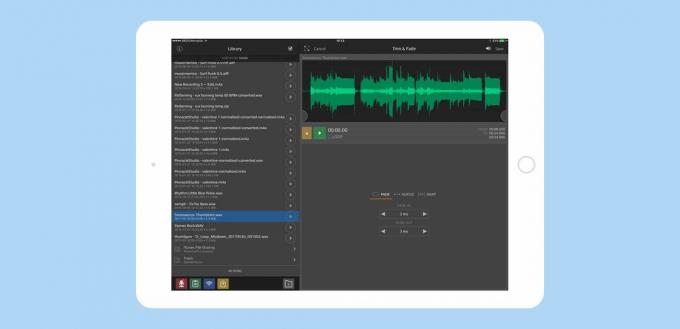
Foto: Cult of Mac
De bewerking van AudioShare is eenvoudig, maar geeft je alles wat je nodig hebt. Druk op Gereedschap knop rechtsboven en u kunt normaliseren, bijsnijden en vervagen en converteren. Vermijd het normaliseren van het bestand, tenzij u het op het punt staat het naar iemand te sturen, en denk er zelfs dan nog eens over na. De tools die u het meest zult gebruiken, zijn de tools voor bijsnijden en converteren. Met Converteren kunt u uw bestanden converteren naar een ander formaat, zoals MP3 voor e-mailen, en met trimmen kunt u de uiteinden van het nummer wegknippen. In mijn Thumbjam-track heb ik in het begin iets te veel stilte opgenomen, dus dat zal ik verwijderen.
- Tik Gereedschap, dan Trimmen & vervagen.
- Gebruik de handvatten aan de uiteinden van de golfvorm om uw begin- en eindpunt te selecteren. Als u wilt dat deze sneden een beetje worden afgevlakt, kunt u de fade-in en fade-out tijd aanpassen met behulp van de pijlen.
- Verfijn uw selectie met Por, Als je dat wil.
- Tik Opslaan.
Een kopie wordt opgeslagen, met "bijgesneden" toegevoegd aan de bestandsnaam. Andere bestandsbewerkingen die u op dit scherm kunt uitvoeren, zijn het maken van een kopie van het bestand, het e-mailen van de bestand, delen met een andere app of uploaden naar SoundCloud, Facebook, Twitter, Tumblr of Vierkant.
Voordat we dat echter doen, laten we een paar bestanden zip-uppen, klaar om te verzenden.
Muziek organiseren in AudioShare
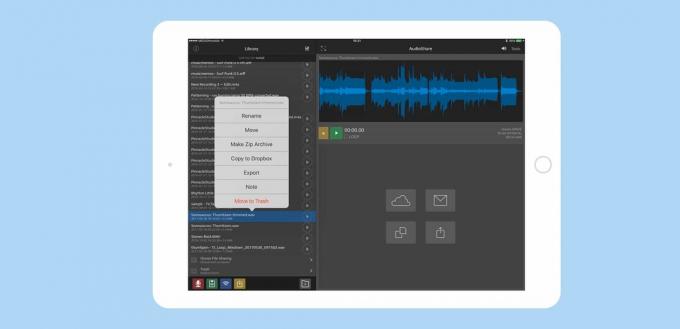
Foto: Cult of Mac
Aan de linkerkant ziet u het deelvenster Bibliotheek. Hier kunt u bladeren en uw bestanden ordenen, hernoemen, toevoegen aan mappen, en nog veel meer. Druk lang op een bestand om aan de slag te gaan. U krijgt een lijst met opties, zoals te zien op de afbeelding. Verplaatsen en hernoemen zijn waarschijnlijk degene die u het meest zult gebruiken, maar u kunt ook een tekstnotitie bijvoegen, het bestand exporteren en verschillende bestanden zippen. Laten we nu enkele bestanden zippen en delen.
- Druk op vinkje voor meervoudige selectie boven het deelvenster Bibliotheek.
- Selecteer de bestanden die u wilt zippen door op de kleine cirkels te tikken die naast elk bestand verschijnen.
- Tik op het pictogram Verplaatsen, de groene inbox onderaan het deelvenster Bibliotheek en tik vervolgens op de Nieuwe map icoon.
- Geef de nieuwe map een naam.
- Tik Verplaats items hierheen.
- Druk lang op de nieuwe map.
- Tik Zip-archief maken in de lijst.
AudioShare kan slechts een enkel item zippen, zoals een bestand of een map, daarom moesten we eerst een map maken. De bonus van deze aanpak is dat alles wat je hebt gezipt nu netjes is georganiseerd. Het resulterende zip-bestand kan nu worden gedeeld, net als elk ander bestand.
Bonustip: als u op een zipbestand in het bibliotheekpaneel tikt, biedt AudioShare aan om het uit te pakken. Dat is handig als je een gecomprimeerde map met audiobestanden ontvangt, omdat je de zip in AudioShare kunt openen en van daaruit verder kunt gaan.
Er is nog veel meer
AudioShare is echt de handigste, allesomvattende tool die er is als het gaat om muziek op iOS. Ik gebruik het al jaren, maar zelfs nu verbaast het me. Vaak merk ik dat ik op zoek ben naar een app in de app store om een specifieke taak uit te voeren, voordat ik denk om AudioShare te proberen. Meestal doet het wat ik nodig heb. Bovendien kost de app slechts $ 5 en is hij universeel, dus dit alles werkt ook op je iPhone. Je zou waarschijnlijk ga het nu downloaden.
